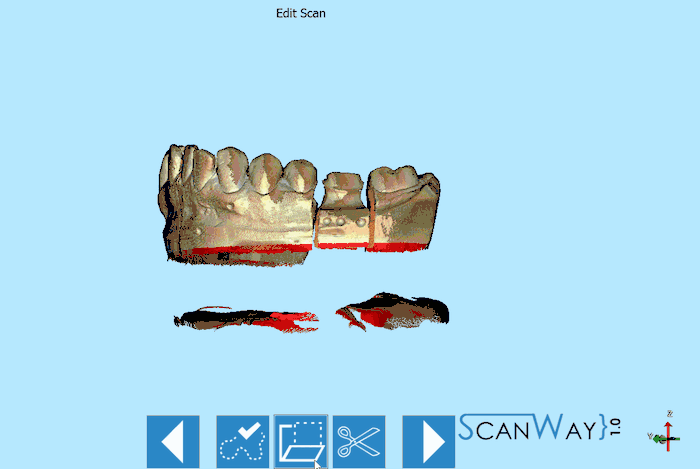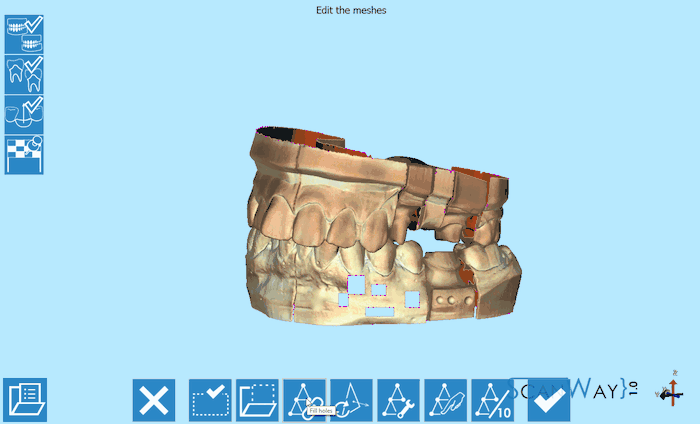Mesh Tools
Contents
Estrutura
Na última etapa de qualquer projeto, as meshes geradas são mostradas e podem ser editadas ou exportadas
A interface mostra a imagem de todas as meshes geradas; a lista das meshes geradas, no canto superior direito da interface, a partir da qual podem ser selecionados arquivos individuais para editar; uma barra de ferramentas específica.
A barra de ferramentas oferece essas opções:
 Anterior
Anterior- volta para a etapa anterior. Ícone não ativo durante a primeira etapa do escaneamento.
 Editar Meshes
Editar Meshes- Abre a página de edição de mesh que fornece várias ferramentas para melhorar a qualidade da mesh. Todas essas ferramentas serão explicadas em detalhes mais adiante nesta página.
 Exportar para CAD
Exportar para CAD- Exporta as imagens para o CAD selecionado.
 Exportar Visível
Exportar Visível- Exporta os arquivos para uma pasta selecionada.
 Avançar
Avançar- Avança uma etapa para frente no projeto. Esta opção não está disponível, sendo este o último passo do assistente.
Ferramentas de Mesh
Ao clicar no botão x25px, a barra de ferramentas 'editar mesh' fica disponível. As ferramentas de mesh são aplicadas automaticamente em alguma medida durante a geração de mesh, é raramente necessário re-editar a mesh.
 Sair
Sair- sai da seção Opção.
 Ferramentas de seleção
Ferramentas de seleção- Abre o painel da ferramenta de seleção no qual é possível escolher como selecionar parte da imagem. As ferramentas disponíveis serão descritas posteriormente nesta página.
- 40px Selecionar Ação
- Abre o painel de ações no qual é possível escolher o que fazer com a parte selecionada da imagem. As ações disponíveis serão descritas mais adiante nesta página.
- 40px Preencher furos
- detecta e preenche um ou mais furos em uma mesh. Esta opção será explicada em detalhes mais adiante nesta página.
- 40px Gira Normais
- gira a mesh normal que inverte a superfície superior com a parte inferior. Esta ferramenta é executada automaticamente na impressão e nos perfis de mordida.
- 40px Corrige Mesh
- detecta e corrige automaticamente os problemas estruturais de uma mesh, se houver.
- 40px Liso
- ferramenta avançada para aprimorar e definir uma mesh. Esta opção será explicada em detalhes mais adiante nesta página.
- 40px Dizimar
- Reduz o número de triângulos de uma mesh e, casualmente, o peso do arquivo STL gerado. Esta opção será explicada em detalhes mais adiante nesta página.
 Aceitar
Aceitar- Aceita as alterações e fecha a seção de opção.
Ferramentas de Seleção
Conforme mostrado no GIF, essas ferramentas permitem selecionar parte da imagem para editar o objeto. Quatro ferramentas de seleção estão disponíveis:
- 40px Seleção retangular
- Desenha um retângulo que começa a partir do ponto de clique e cresce seguindo o mouse; Para selecionar, solte o botão esquerdo do mouse.
- 40px Seleção elíptica
- Desenha uma elipse centrada no ponto de clique que cresce seguindo o mouse; Para selecionar, solte o botão esquerdo do mouse.
- 40px Seleção de linha fechada livre
- Clique e segure o botão esquerdo do mouse para começar a desenhar uma linha que segue o mouse. Solte o botão esquerdo do mouse para fechar a linha e selecione toda a área dentro de suas bordas.
- 40px Seleção poligonal
- clique em dois pontos diferentes para desenhar uma linha e um terceiro ponto para criar um polígono. Clique duas vezes para fechar o polígono e selecione toda a área dentro de suas bordas
Ações
Essas ações permitem modificar as informações selecionadas. Estão disponíveis as seguintes ações:
- 40px Seleção Deletar (DEL)
- exclui os dados atualmente selecionados.
- 40px Seleção Cortar(
 + K)
+ K) - Mantém apenas os dados selecionados e remove todo o resto.
- 40px Seleção Inverter (
 + I)
+ I) - Seleciona todos os dados que não estão selecionados e desmarca os dados selecionados.
- 40px Seleção Limpar (
 + C)
+ C) - Desmarca todos os dados.
Preencha todos os furos
Esta é uma ferramenta interativa que permite preencher os furos na mesh atualmente selecionada.
Conforme mostrado no vídeo, arraste a barra para escolher o tamanho dos orifícios que precisam ser preenchidos. O contorno dos furos ficará vermelho quando forem selecionados. Clique em aplicar para aceitar e preencher os furos selecionados.
Suavizar
Esta ferramenta suaviza toda a superfície da mesh, compensando suas irregularidades, se houver.
Esta ferramenta aplica dois parâmetros:
- Força
Quanto a ferramenta pode mudar a superfície do objeto. Quanto maior o valor, mais a mesh é alisada e definida
- Sensibilidade
Quantas partes da superfície serão identificadas como 'Detalhes' (margens, bordas). As partes de detalhes serão definidas, mas não suavizadas.
Dizimar
Esta ferramenta reduz o número de triângulos em uma mesh, para economizar mais espaço, tentando preservar o máximo de detalhes possível.
É possível inserir uma porcentagem de triângulos a serem mantidos (por exemplo, 50% para reduzir a metade o tamanho da mesh).
Também é possível estabelecer um valor de tolerância. Se a tolerância for habilitada, o software irá parar a dizimação quando isso modificaria a mesh mais do que o parâmetro de tolerância.
Na parte inferior da caixa de diálogo aparece o número inicial de triângulos (ou Faces) e o número de triângulos após a dizimação.
Basta clicar em Aplicar para ver o resultado.